 Vim 技巧 - 编辑宏的内容
Vim 技巧 - 编辑宏的内容
我们已经在上一个技巧中看到,在宏的结尾添加命令非常容易。但我们如果想删除宏的最后一条命令或者在宏的开头改点什么东西,该怎么办呢?在本节中,我们将学习如何像编辑普通文本一样编辑宏的内容。
注:目前 VSCodeVim 还不支持此功能,可以编辑,但写入寄存器后不生效,了解即可
# 问题:非标准格式
假设我们已经遵从录制工作单元中的步骤,将所有按键操作保存至寄存器 a 了。接下来,我们要处理以下文件,它与之前的文件相比,在格式上略有差异:
有些文本行已经使用了大写字母,而有些行还用的是小写字母。我们在之前的宏中使用 ~ 命令切换光标所在处的字母大小写(参见:h~)。而这一次,我们用新命令 vU 替换 ~ 命令,它会把光标处的字母变为大写(参见:h v_U)。
# 宏中的键盘编码
在本例中,我们用的是一个相对简单的寄存器。但如果我们试着编辑一个很大的宏时,事情很快会变得一团糟。举个例子,以下是录制的宏:
➾:reg a
《 --- Registers ---
"a Omoul<80>kb<80>kbdule Rank^[j>GGoend^[
注意到有什么奇怪的地方了么?首先,符号 ^[ 出现了好几次。不论你按的是 <Esc> 还是 <C-[>,Vim 都用 ^[ 表示 ESC 键。
更蹊跷的是代表退格键的符号 <80>kb。分析一下这组按键操作。在刚开始录制这个宏的时候,我输入的是“moul”,但当我发现错误后,又按了几下退格键,随后又输入了单词余下的部分“dule”。
这个动作没什么实际效果。如果我回放这些按键操作,Vim 将依次重现我的犯错与改正过程。尽管最终的结果是正确的,但这的确让寄存器的内容难于阅读,而且编辑起来会更复杂。
# 将宏粘贴到文档中
用于录制宏的寄存器,与用作复制、粘贴操作的寄存器是一样的。因此,如果我们想修改寄存器 a 中的宏的话,只需将其粘贴至文档中,便可以像编辑普通文本一样编辑它了。
首先,我们按 G 键,跳到当前文档的结尾,目的是要把寄存器 a 中的内容粘贴至新的一行。处理这种情况最简单的方式是用:put 命令:
➾:put a
为什么不直接用 "ap 命令呢?因为,在本例的上下文中,p 命令会把寄存器 a 的内容粘贴至当前行的光标之后。而 :put 命令总会将它们粘贴至当前行的下方,无论寄存器保存的是面向行的还是面向字符的文本块。
# 编辑宏
现在我们可以像编辑普通文本一样编辑宏了。将 ~ 替换为 vU。
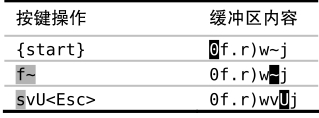
# 将宏从文档复制回寄存器
我们已经得到了一组命令序列,它看上去正是我们想要的样子,因此,我们可以将其从文档复制回寄存器。最简单的方式就是运行 "add(或者 :d a),但这么做可能会在以后导致问题。dd 命令将执行面向行的删除操作,因此,寄存器会包含一个拖尾字符 ^J:
➾:reg a
《 0f.r)wvUj^J
该字符表示一个换行符,且在大多数情况下,该字符都无关紧要。但有时这个拖尾字符可能会改变宏的意义。为了保险起见,用面向字符的复制操作把这些字符从文档复制回寄存器会更安全:
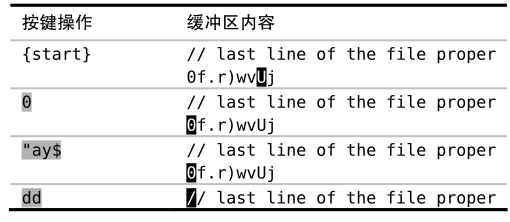
我们依次运行命令 0 以及 "ay$,将把该行除回车符之外的每一个字符都复制下来。在把宏的内容保存回寄存器 a 之后,我们就可以用 dd 删除这一行了。尽管删除的内容最终将被保存到缺省寄存器,但我们也不会用到它们。
做完以上这些步骤,当前寄存器 a 中保存着一个新的、改进的宏。我们可将其用于本节刚开始的示例文本。
# 结论
能够将宏粘贴到文档,进行编辑,然后复制回寄存器中执行,这样做的确方便。但出于宏中的键盘编码所罗列的诸多原因,使用寄存器得特别谨慎。如果你只需将一条命令附加于宏的结尾,那么,按照上一个技巧中所列的步骤会更简单。
- 01
- 搭配 Jenkins 实现自动化打包微前端多个项目09-15
- 02
- 自动化打包微前端多个项目09-15
- 03
- el-upload 直传阿里 oss 并且显示自带进度条和视频回显封面图06-05